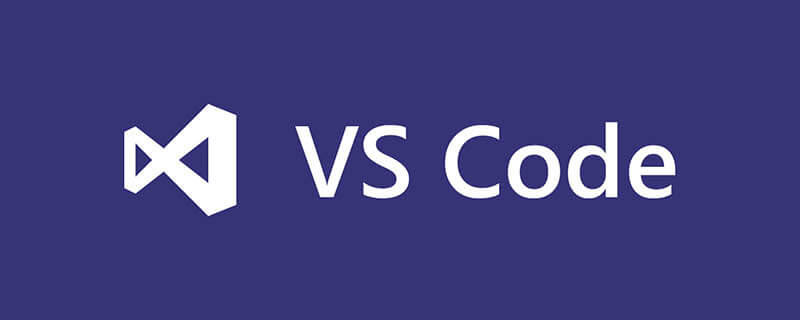
1. c/C++ 확장 설치
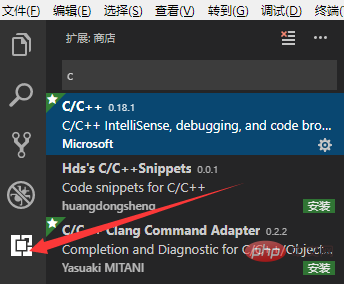
2. 컴파일 환경 mingw-w64 설치
WIN10을 예로 들어 환경 변수를 구성합니다. 컴퓨터-속성-고급 시스템 설정-환경 변수-시스템 변수 - 경로 추가 E:mingw-w64mingw32bin(설치한 컴파일 환경의 주소)
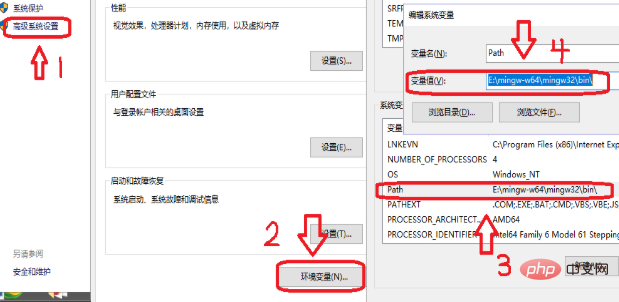
3. 폴더를 연 후 테스트용 새 hello.c를 만듭니다.
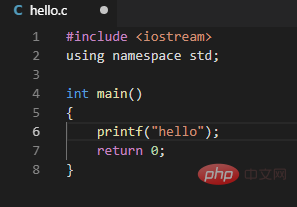 2. F5를 눌러 디버그하면 다음 로고가 나타나고
2. F5를 눌러 디버그하면 다음 로고가 나타나고
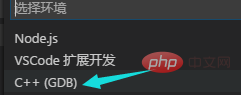 를 선택합니다. 3. launch.json을 선택하면 launch.json 시작 구성 파일이 작업 디렉터리에 생성됩니다. 해당 파일을 수정합니다.
를 선택합니다. 3. launch.json을 선택하면 launch.json 시작 구성 파일이 작업 디렉터리에 생성됩니다. 해당 파일을 수정합니다.
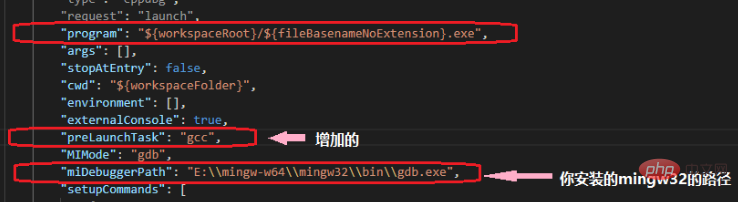 4. hello.c로 돌아가서 F5를 눌러 디버깅합니다. 구성 작업
4. hello.c로 돌아가서 F5를 눌러 디버깅합니다. 구성 작업
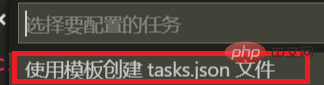
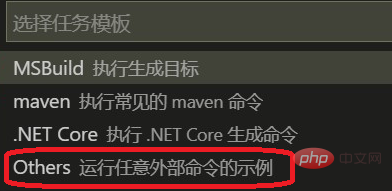 을 선택해야 합니다. 5. c_cpp_properties.json 구성
을 선택해야 합니다. 5. c_cpp_properties.json 구성
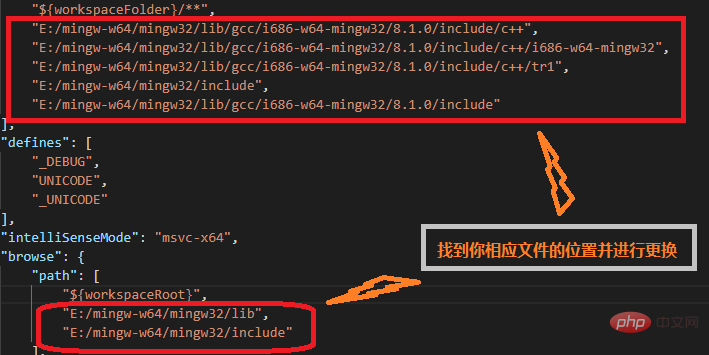 4. 기타
4. 기타
한 번 그리고 모두를 위해: VS는 각 폴더마다 c_cpp_properties.json을 구성해야 하기 때문에 별도의 구성을 수행하므로 구성을 반복할 필요가 없도록 .vscode 폴더를 일반적으로 사용하는 폴더의 최상위 수준에 배치하는 것이 좋습니다. 각각의 새로운 cpp 파일에 대해 일련의 구성이 필요하지 않습니다. 이러한 구성은 구성한 폴더 내의 모든 하위 폴더와 파일에서 사용할 수 있습니다.
참고:printf 문에는 중국어 문자가 포함되어 있습니다. 디버깅하는 동안 다음 작업을 수행할 수 있습니다.
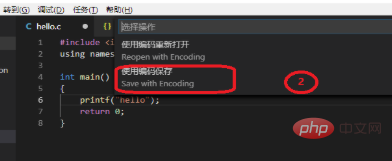
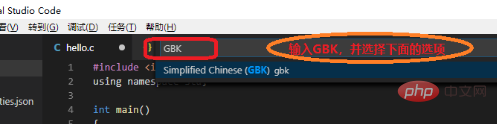 추천 튜토리얼:
추천 튜토리얼:
위 내용은 vscode에 c언어 환경을 설치하는 방법의 상세 내용입니다. 자세한 내용은 PHP 중국어 웹사이트의 기타 관련 기사를 참조하세요!